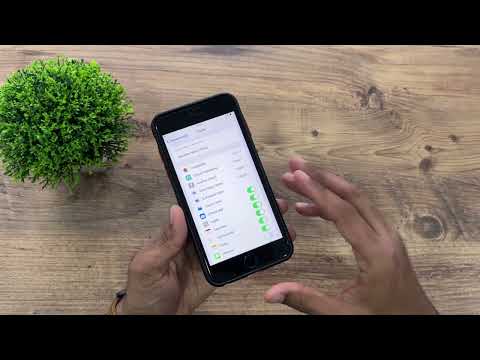Snapchat'teki çizim aracını kullanarak herhangi bir Snap'i bir sanat tuvaline dönüştürebilirsiniz. Bu araç, Snap'inizi çeşitli farklı renklerde çizmenize olanak tanır. iPad gibi geniş ekranlı bir cihaz kullanıyorsanız, arkadaşlarınızın telefonlarında harika görünecek karmaşık çizimler oluşturabilirsiniz.
adımlar
Bölüm 1 / 2: Anında Çizim Yapmak

Adım 1. Snap'inizi normalde yaptığınız gibi alın
Hem fotoğraf hem de video Snap'ler üzerine çizim yapabilirsiniz. Bir video Snap üzerinde çizim yaparken, çizim tüm videonun üstünde kalacaktır.
Erişiminiz varsa Snap'i bir iPad veya Android tablette kullanmayı düşünebilirsiniz. Bu cihazlardaki geniş ekran, telefonunuzdakinden çok daha detaylı çizim yapmanızı sağlayacak ve daha küçük ekranlı cihazlarda görüntülendiğinde çok keskin görünecektir

Adım 2. Ekranın üst kısmındaki Kalem düğmesine dokunun
Bir Snap çektikten sonra bunu sağ üst köşede göreceksiniz. Çizim moduna girmek için buna dokunun.

Adım 3. Çizmek için parmağınızı ekran boyunca sürükleyin
Bu, varsayılan renkte çizime başlayacaktır.

Adım 4. Son vuruşunuzu geri almak için Geri Al düğmesine dokunun
Geri Al düğmesi, çizim modundayken Kurşun Kalem düğmesinin yanında bulunabilir.

Adım 5. Bir renk seçmek için renk kaydırıcısını basılı tutun
Kaydırıcıya basılı tutarak seçebileceğiniz 33 renk vardır. Renkleri görüntülemek için parmağınızı seçim üzerinde sürükleyin ve kullanmak istediğinizi seçin. Kalem düğmesi, seçtiğiniz renge dönüşecektir.
- Android'de, renk kaydırıcısı, mevcut her bir farklı rengi gösterecek şekilde genişleyecektir. iOS'ta, renk kaydırıcısı degrade bir gökkuşağıdır ve parmağınızı üzerinde yavaşça sürüklemek, tüm farklı renkleri görmenizi sağlar.
- iOS'ta, Beyaz'ı seçmek için parmağınızı ekranın sol tarafına kadar veya Siyah'ı seçmek için ekranın en altına kadar sürükleyin.

Adım 6. Çizim yapmak için şeffaf bir renk seçin (yalnızca Android)
Android'de, şeffaf bir efektle çizim yapmak için genişletilmiş palette alt orta rengi seçebilirsiniz. Bu, vuruşların altında ne olduğunu görmenizi sağlar.

Adım 7. Resminizi göndermeden önce indirin (isteğe bağlı)
Başyapıtınızı sonsuza kadar göndermeden önce kaydetmek istiyorsanız, ekranın altındaki İndir düğmesine dokunun. Bu, resmi galerinize veya film rulonuza kaydeder, böylece gönderdikten sonra kaybolmaz.
Bölüm 2/2: Çizim Araçlarını Yaratıcı Bir Şekilde Kullanma
Adım 1. Ayrıntılı çizimler için bir ekran kalemi kullanın
Bir kaleme erişiminiz varsa, onu çok daha hassas çizimler için kullanabilirsiniz. Herhangi bir akıllı telefon veya tablette çalışacak temel kapasitif ekran kalemlerini yalnızca birkaç dolara çevrimiçi olarak bulabilirsiniz.
Bir tablette ekran kalemi kullanarak çalışmak için geniş bir alana ve çizim yapmak için ayrıntılı bir araca sahip olabilirsiniz. Bu, gerçekten şaşırtıcı bazı çizimlere yol açabilir

Adım 2. Gerçek hayatı bir çizgi filme dönüştürün
Fotoğraf Snap'lerinizi takip edip renklendirmek ve bunları gerçekliğin çizgi film versiyonuna dönüştürmek için çizim araçlarını kullanabilirsiniz. Mevcut tüm farklı renkleri kullanın ve ana hatlarınız için koyu bir renk kullanın. Açık alan üzerinde parmağınızı ileri geri ovuşturarak alanları renkle doldurabilirsiniz.

3. Adım. Snap'te bir şeyi vurgulamak için renkleri kullanın
İzleyicinin dikkatini çekmek istediğiniz bir şeyin etrafına daireler çizebilir veya altını çizebilirsiniz. Bunu bir başlıkla birleştirin ve göz alıcı bir metin oluşturabilirsiniz.

Adım 4. Altyazı kullanmak yerine çizerek metin yazın
Sabit bir eliniz varsa, çizilmiş metin yerleşik altyazı özelliğinden çok daha çok yönlü olabilir. Birkaç karakterle sınırlı olmak yerine, stilize harfler ve diğer vurgularla istediğiniz kadar yazabilirsiniz.

Adım 5. Yüzünüze çizin
Kendine bıyık vermek ister misin? Sadece bir tane çiz! Çizim araçlarını kullanarak kendi yüzünüze veya arkadaşlarınızın yüzüne her türlü aksesuarı ekleyebilirsiniz. Android kullanıyorsanız, kendinize güneş gözlüğü veya astronot kaskı vermek için şeffaf renkleri kullanabilirsiniz.